9 personverninnstillinger for iPhone du bør slå på nå

Apple gjør en bedre jobb enn de fleste selskaper når det gjelder personvern. Men ikke alle standardinnstillingene på iPhone er i brukerens beste interesse.
En subtil, men likevel bemerkelsesverdig endring introdusert i Bilder-appen med iOS 16 er muligheten til å kopiere redigeringene du gjør i et bilde til et annet i appen. Det er en ukomplisert prosess som lar deg fullføre batch-redigeringer som en kakegang.
I dette innlegget vil vi forklare hva slags redigeringer som kan kopieres og overføres fra bilde til bilde og hvordan det gjøres. La oss begynne!
Hvilke redigeringer kan du kopiere på Bilder-appen?
Ved å bruke Bilder-appen kan du kopiere visse redigeringer som er gjort på et bilde og lime det inn i et annet bilde uten problemer. Hvis du vil, kan du til og med utføre batch-kopiering og bruke de samme effektene på flere bilder samtidig. Veldig praktisk og tidsbesparende når du tenker på det, ikke sant?
Det skal være sikkert! Men her er noe du bør vite. Du kan bare kopiere visse typer redigeringer fra et bilde. Den typen redigeringer du kan kopiere inkluderer filtre og farge-/eksponeringseffekter.
På den annen side kan ikke markeringer, beskjæringseffekter og vinkeljusteringsredigeringer kopieres og overføres til et annet bilde.
Nå som det er klart hva du kan og ikke kan gjøre, la oss dykke rett inn i trinnene for å utføre.
Slik kopierer du redigeringer i Bilder-appen og bruker eller limer dem inn
Det er to deler for å kopiere redigeringer i Bilder-appen for å gjøre den komplett – den ene er prosessen med å faktisk kopiere redigeringene som er gjort i et bilde. Det neste trinnet er å lime dem inn på et annet bilde. Du kan enten lime inn redigeringene til ett bilde eller flere bilder samtidig.
Vi begynner med det første trinnet nå.
Trinn 1: Slik kopierer du redigeringer i Bilder-appen
Åpne Bilder- appen på iPhone eller iPad.
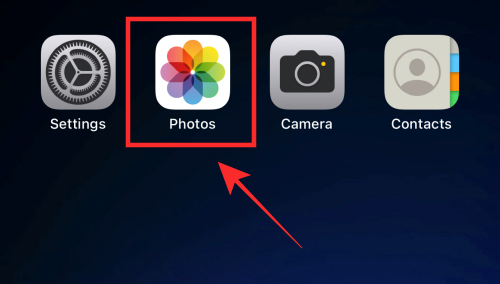
Trykk på et bilde i hvilken som helst mappe for å velge det.
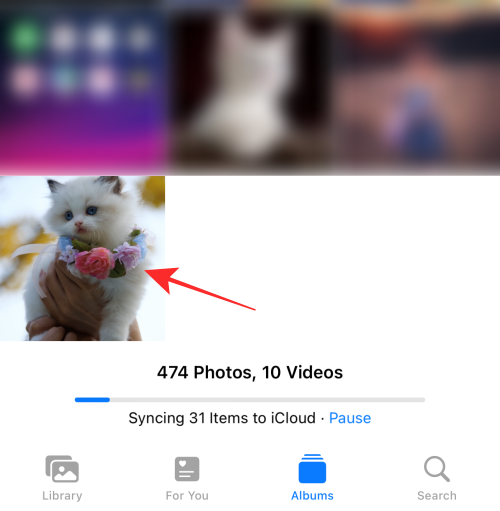
Gjør så få (minst én) eller så mange redigeringer ved å bruke verktøyene som er tilgjengelige under de to alternativene som er uthevet på skjermbildet. For eksempel har vi brukt et DRAMATIC COOL-filter ved å bruke det andre alternativet og deretter justert BRILLIANCE-effekten som er tilgjengelig under det første alternativet.
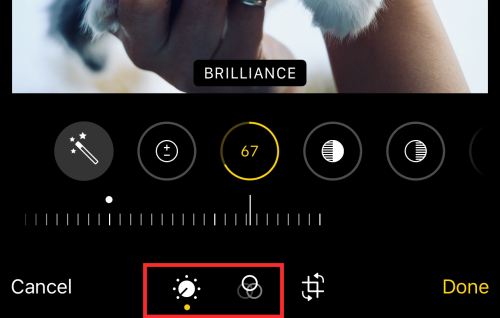
Trykk nå på ellipseknappen øverst til høyre.
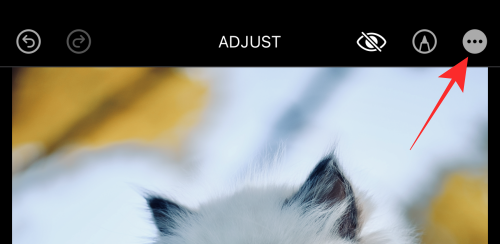
På overløpsmenyen trykker du på Kopier redigeringer .
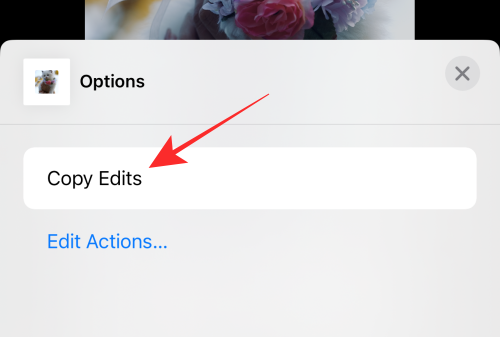
Trykk nå på Ferdig nederst til høyre.
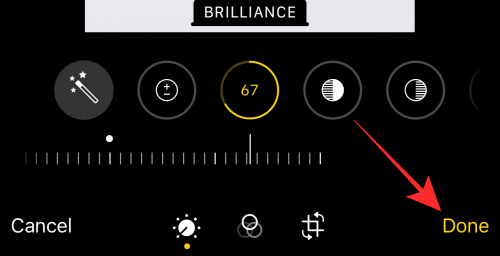
Det er alt for prosessen med å kopiere redigeringer fra et bilde i Bilder-appen.
Trinn 2: Slik limer du inn kopierte effekter i Bilder-appen
Etter å ha kopiert redigeringene, har du to alternativer - du kan enten lime inn endringene til et enkelt bilde eller flere bilder i en batch-handling i Bilder-appen. Vi vil vise deg hvordan du gjør det.
Alternativ 1: Lim inn redigeringer på ett bilde
Gå til en hvilken som helst mappe i Bilder-appen og trykk lenge på et hvilket som helst bilde.
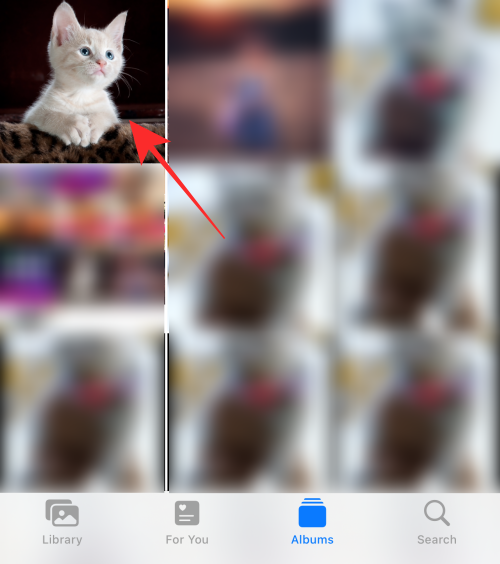
Trykk på Lim inn redigeringer på overløpsmenyen.
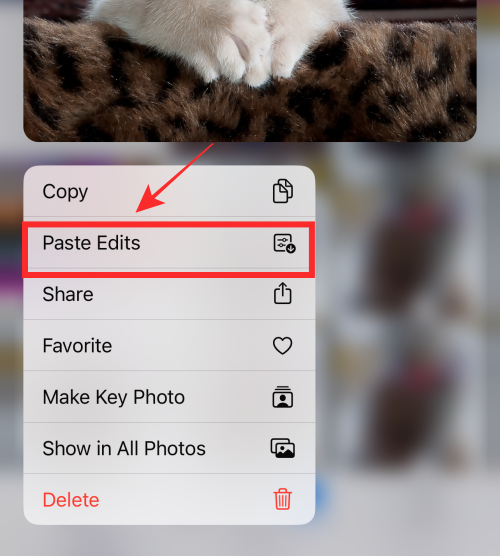
Effekten vil umiddelbart bli brukt på bildet.
En alternativ måte å lime inn kopierte redigeringer på er som følger. Trykk på et hvilket som helst bilde for å åpne det.
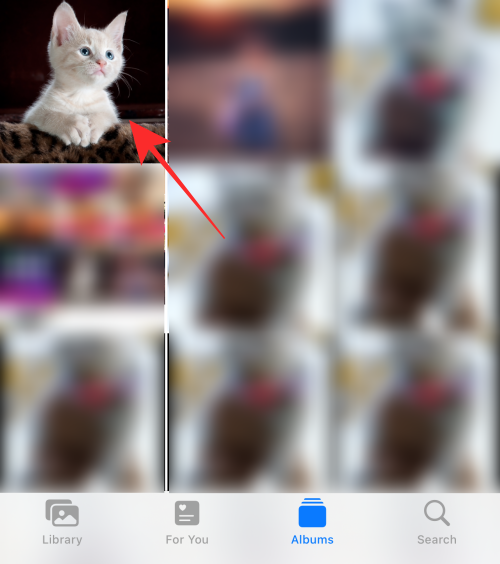
Trykk på ellipseknappen øverst til høyre.
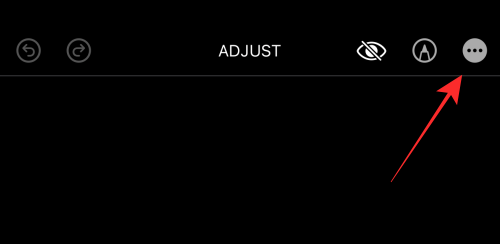
Trykk på Lim inn redigeringer på overløpsmenyen.
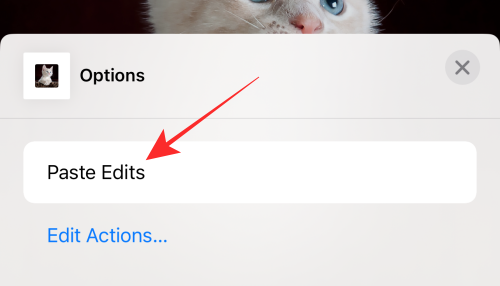
Ferdig! Og det er hvordan du limer inn kopierte redigeringer til ett bilde. La oss nå se hvordan det gjøres i batch.
Alternativ 2: Lim inn redigeringer i batch
Gå til en hvilken som helst mappe i Bilder-appen. Trykk på Velg øverst til høyre.
Merk: For å utføre lime-handlingen i batch, sørg for at alle bildene du ønsker å lime inn effektene er i én mappe.
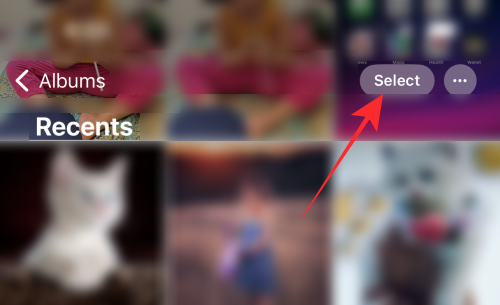
Trykk på alle bildene du vil velge.
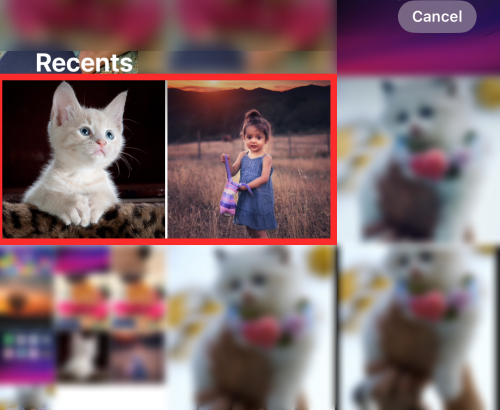
Trykk lenge på et av de valgte bildene.

På overløpsmenyen trykker du på Lim inn redigeringer .
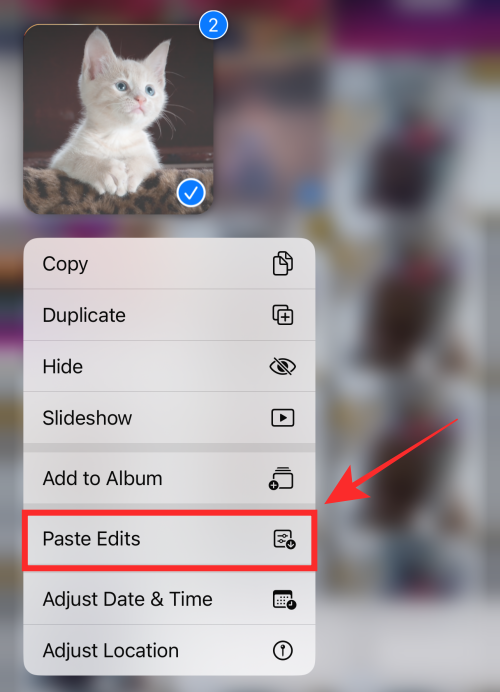
Ferdig! Alle effektene vil umiddelbart bli brukt på alle de valgte bildene samtidig.
Det er en alternativ måte å bruke batch-redigeringer på et bilde. Etter å ha valgt alle bildene, trykk på ellipseknappen nederst i høyre hjørne.
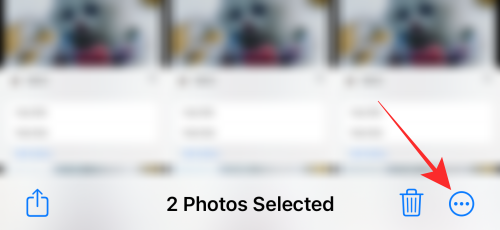
Trykk deretter på Lim inn redigeringer .
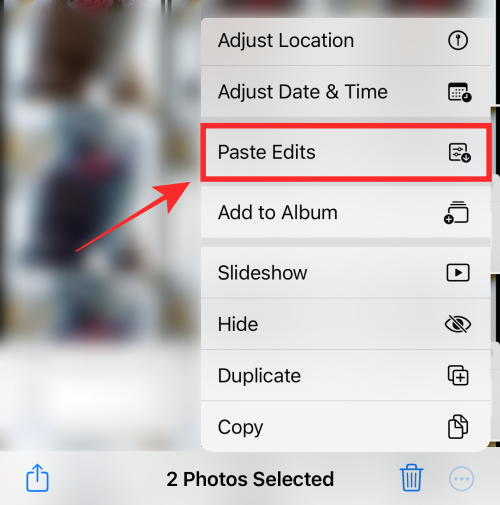
Alle de valgte bildene vil umiddelbart bli oppdatert med redigeringene limt på dem.
Og dermed har du fullført begge trinnene som er nødvendige for å kopiere og lime inn redigeringer på Bilder-appen.
Kan du angre en kopieringshandling?
Nei, du kan ikke angre en kopieringshandling, men den er ikke i konflikt med følgende handlinger selv om du kopierte en redigering unødvendig. Når du kopierer en ny redigering, vil den forrige automatisk overstyres og vil ikke lenger ha innvirkning på bildet du limer inn redigeringen på.
Hvordan fjerne redigeringer gjort i et bilde
Det er to måter å fjerne redigeringer gjort i et bilde. Hvis du vil fjerne en redigering du har gjort, trykker du bare på "angre"-knappen øverst til venstre for å trekke tilbake det trekket mens du er i redigeringsmodus.
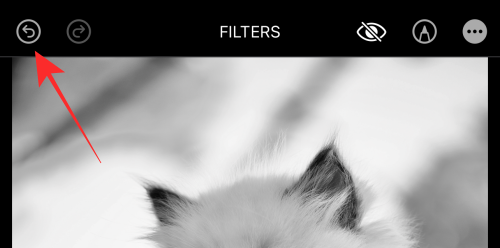
Hvis du vil fjerne alle redigeringer du har gjort i et bilde, åpner du bildet i Bilder-appen og trykker på Tilbakestill- alternativet nederst i høyre hjørne.
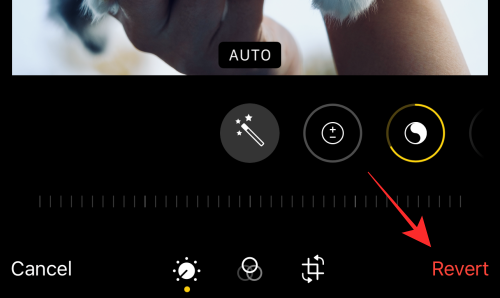
Og det er alt, folkens! Hvis du har noen tilbakemeldinger, skriv dem i kommentarfeltet!
Apple gjør en bedre jobb enn de fleste selskaper når det gjelder personvern. Men ikke alle standardinnstillingene på iPhone er i brukerens beste interesse.
Med denne handlingsknappen kan du ringe ChatGPT når du vil på telefonen din. Her er en veiledning for å åpne ChatGPT ved hjelp av handlingsknappen på iPhone.
Hvordan ta et langt skjermbilde på iPhone hjelper deg med å enkelt fange opp hele nettsiden. Funksjonen for å rulle skjermbilder på iPhone er tilgjengelig på iOS 13, iOS 14, og her er en detaljert veiledning om hvordan du tar et langt skjermbilde på iPhone.
Du kan endre iCloud-passordet ditt på mange forskjellige måter. Du kan endre iCloud-passordet ditt på datamaskinen eller på telefonen din via et støtteprogram.
Når du sender et samarbeidsalbum på iPhone til noen andre, må de godta å bli med. Det finnes flere måter å godta invitasjoner til å dele et album på iPhone på, som vist nedenfor.
Fordi AirPods er små og lette, kan de noen ganger være lette å miste. Den gode nyheten er at før du begynner å rive huset fra hverandre og lete etter de savnede øreproppene dine, kan du spore dem ved hjelp av iPhonen din.
Visste du at avhengig av regionen der iPhonen din er produsert, kan det være forskjeller sammenlignet med iPhoner som selges i andre land?
Omvendt bildesøk på iPhone er veldig enkelt når du kan bruke nettleseren på enheten, eller bruke tredjepartsapplikasjoner for flere søkealternativer.
Hvis du ofte trenger å kontakte noen, kan du sette opp hurtiganrop på iPhonen din med noen få enkle trinn.
Å rotere skjermen horisontalt på iPhone hjelper deg med å se filmer eller Netflix, vise PDF-er, spille spill, ... mer praktisk og få en bedre opplevelse.








